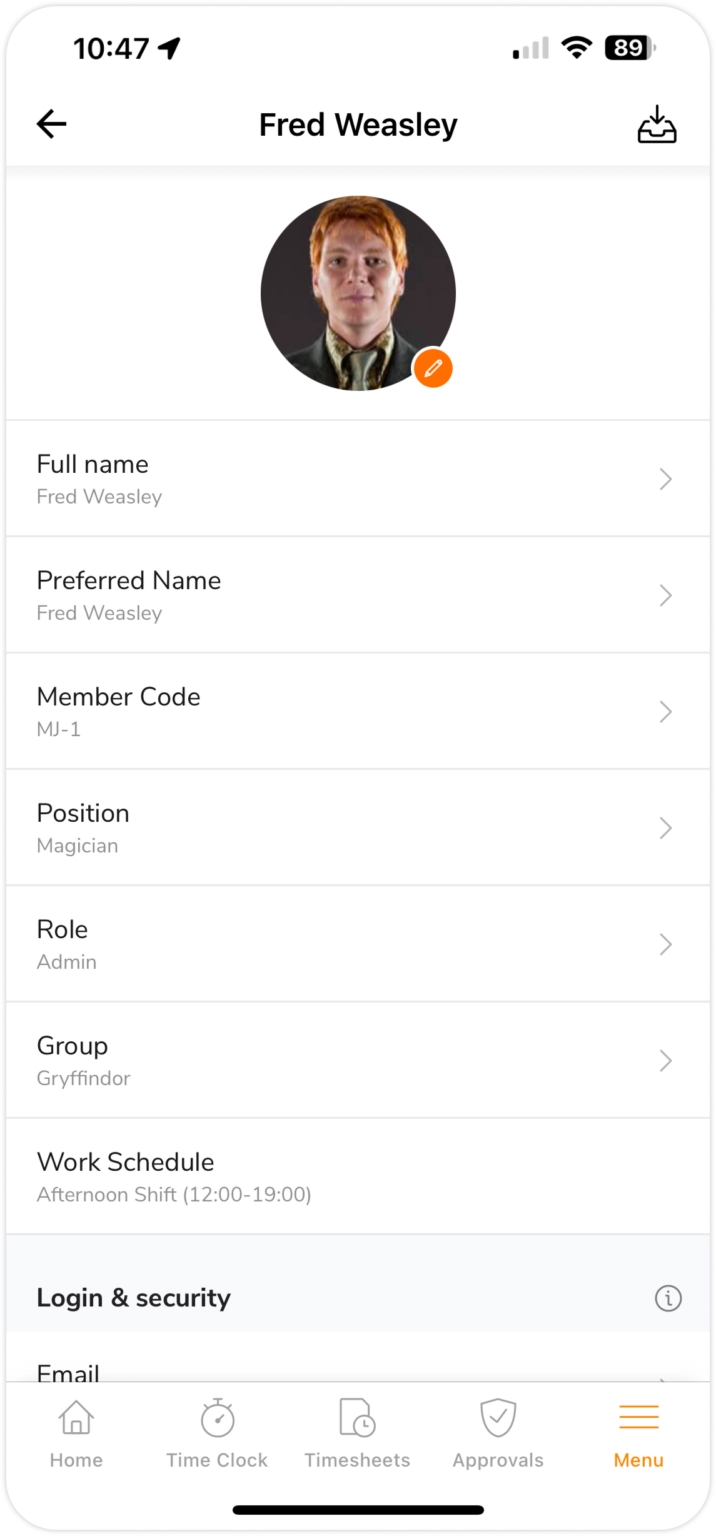Aplicación móvil: Actualizar la información del perfil de una persona
Acceder al perfil de un miembro del equipo para editar y actualizar sus datos
Es fácil acceder al perfil de una persona en la aplicación móvil de Jibble para actualizar su información personal y laboral. Puedes hacerlo desde la página de Ajustes de personas, pulsando sobre el nombre de un miembro de la lista. Cuando añades un nuevo miembro, normalmente creas su perfil.
Sólo los Propietarios y los Administradores tienen acceso para ver y editar los detalles del perfil de todos los miembros. A los Administradores se les puede conceder acceso para ver todos los perfiles, sin embargo, tendrán acceso completo para ver y editar los perfiles de los miembros de su grupo y de las personas que gestionan directamente.
En este artículo hablaremos de las siguientes secciones del perfil de una persona:
- Información básica de trabajo
- Inicio de sesión y seguridad
- Fecha y hora
- Permisos
- Datos faciales
- NFC
- Bloqueo del dispositivo
- Archivar un miembro
Información básica de trabajo
Puedes modificar algunos datos básicos de una persona:
| Campo | Descripción |
| Foto de perfil | Se actualiza en toda la app (excepto las entradas de tiempo con selfies). |
| Nombre completo | Se actualiza toda la aplicación. |
| Nombre preferido | Se utiliza en mensajes personalizados, visitas a productos y correos electrónicos. |
| Código de miembro | Se utiliza como identificador para fines informativos. Si se deja en blanco, se generará un código aleatorio. |
| Puestos | Crea, asigna, edita o elimina puestos para personas. Cada persona solo puede ocupar un puesto a la vez. |
| Rol | Puedes elegir entre tres funciones: Administrador, Gerente o Miembro. |
| Grupo | Una persona sólo puede pertenecer a un grupo. Los administradores y gerentes pueden gestionar varios grupos sin ser ellos mismos miembros. |
| Horario de trabajo | Asignar un individuo a un horario de trabajo. Sólo se puede asignar un horario de trabajo a un miembro a la vez.
Nota: El horario de trabajo no puede editarse desde la página de perfil y debe editarse en los Ajustes del horario de trabajo. |
Inicio de sesión y seguridad
El inicio de sesión y la seguridad consisten en la dirección de correo electrónico y el número de teléfono que se utilizan para invitar al usuario a unirse a Jibble. Los usuarios utilizarán estos datos como su información de inicio de sesión.
En caso de que un miembro pierda el acceso a su correo electrónico, sólo los administradores y propietarios tienen la capacidad de cambiar estos datos como copia de seguridad.
Si el modo Quiosco está activado para el control horario y requiere un PIN para la verificación, también encontrarás aquí el PIN de Quiosco personal de 4 dígitos del miembro, que se puede editar. Lee más sobre la configuración de quiosco para permitir la verificación mediante PIN.
Fecha y hora
La sección Fecha y Hora te permite ver la zona horaria de un miembro y las zonas horarias de su hoja de horas . Estos campos garantizan un cálculo exacto de las hojas de horas y un seguimiento preciso del tiempo, independientemente de dónde se encuentren los miembros del equipo.
Permisos
Los permisos individuales sólo son configurables para los administradores y gerentes del plan Ultimate. Los administradores se adhieren por defecto a los permisos establecidos en Organización > Permisos. Aquí se pueden configurar más permisos individuales. Los permisos individuales no están disponibles para los miembros.
Datos faciales
En la aplicación móvil, puedes configurar, actualizar y eliminar los datos faciales de un miembro aquí. Si tu organización permite el reconocimiento facial, todos los usuarios deben fichar a la entrada y a la salida utilizando sus datos faciales.
Para más detalles, visita nuestros artículos sobre:
NFC
Si tu organización habilita el modo quiosco NFC en la aplicación móvil de Jibble, podrás configurar y añadir aquí la etiqueta NFC de un miembro para que pueda fichar más rápidamente sus entradas y salidas.
Para obtener más información, visita nuestro artículo sobre la configuración del quiosco de control horario NFC de Jibble.
Nota: La función NFC de Jibble no es compatible con todos los dispositivos móviles. Consulta la lista de dispositivos compatibles con NFC aquí.
Bloqueo del dispositivo
La función de Bloqueo de dispositivo de Jibble garantiza que los miembros fichen a la entrada y salida de determinados lugares de trabajo a la hora correcta. Cuando está activada, esta función restringe el control horario sólo a los dispositivos móviles autorizados. Sólo los propietarios y administradores tienen acceso a restablecer el dispositivo de una persona desde su perfil.
Para más detalles, lee nuestro artículo sobre cómo configurar la función de bloqueo del dispositivo de Jibble.
Archivar un miembro
Por último, también puedes archivar al miembro haciendo clic en el icono de archivo de la esquina superior derecha de su perfil. Archivar a un miembro no lo eliminará permanentemente de Jibble.
Cuando accedas a la aplicación web de Jibble, podrás seguir encontrando su nombre en la carpeta Miembros archivados de la vista general de Personas. Desde ahí, puedes decidir restaurarlos y permitirles acceder de nuevo a la aplicación, o eliminarlos permanentemente de la aplicación.
Cuando se archivan los miembros, seguirán apareciendo en los informes pasados y en los datos históricos. Para más información, lee nuestro artículo sobre cómo archivar miembros.